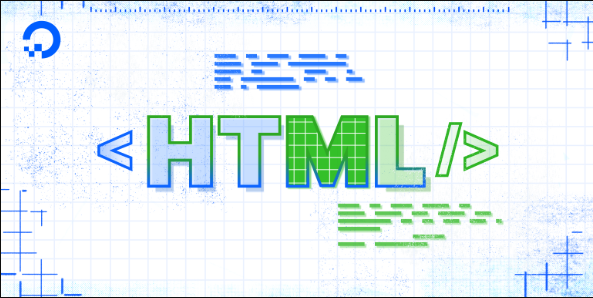CSSclamp()函数是什么?怎么设置值范围?
CSS的`clamp()`函数是一个强大的工具,它允许开发者为CSS属性设置一个在最小值和最大值之间的理想值,从而实现元素的尺寸在不同屏幕尺寸下的平滑缩放。该函数通过`clamp(min, preferred, max)`语法,分别定义了属性的最小值、首选值(通常基于视口宽度等动态变化)和最大值。例如,`font-size: clamp(1rem, 2vw + 0.5rem, 3rem)`能使字体在1rem至3rem间动态调整,避免了在小屏幕上字体过小或大屏幕上字体过大的问题。虽然现代浏览器已广泛支持`clamp()`,但仍需为老旧浏览器提供回退方案,并注意参数顺序、表达式复杂度以及单位混用等潜在问题。结合CSS变量,如`--font-size-h1-min`,可进一步提升`clamp()`函数的可维护性,实现集中管理、增强一致性和便于主题切换,尤其适用于构建灵活、可扩展的设计系统。
clamp()函数通过min、preferred、max三个参数实现响应式设计,确保字体、间距等属性在不同屏幕尺寸下平滑缩放且不超出设定范围。其语法为clamp(min, preferred, max),其中min为最小值,max为最大值,preferred为随视口变化的首选值,常用于字体大小和间距的自适应控制。例如font-size: clamp(1rem, 2vw + 0.5rem, 3rem)可使字体在1rem至3rem间动态调整。该函数支持现代主流浏览器,但需为老旧浏览器提供回退方案。使用时需注意参数顺序(min ≤ max)、避免preferred表达式过于复杂、合理混用单位,并防止过度使用。结合CSS变量可大幅提升可维护性,通过定义如--font-size-h1-min等变量实现集中管理、增强一致性和便于主题切换,适用于构建灵活、可扩展的设计系统。
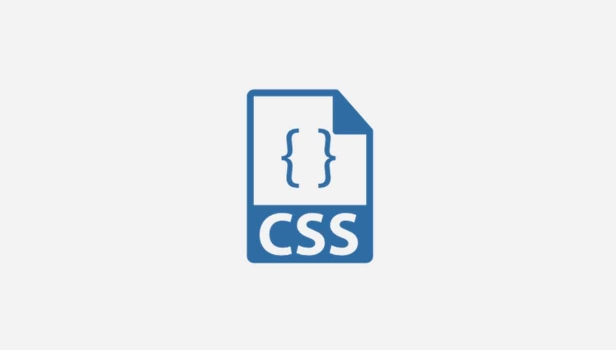
CSS的clamp()函数是一个非常实用的工具,它允许你为CSS属性设置一个介于最小值和最大值之间的理想值。简单来说,它能让你的元素尺寸(比如字体大小、宽度、内边距等)在达到某个下限时停止缩小,在达到某个上限时停止增大,而在两者之间则根据视口或其他流体单位进行弹性调整。这就像给你的设计元素装了一个智能的“弹性限位器”,确保它们在不同屏幕尺寸下都能保持良好的视觉平衡。
解决方案
clamp()函数的核心语法是clamp(min, preferred, max)。理解这三个参数是掌握它的关键:
min(最小值): 这是一个绝对的下限。无论你的preferred值计算出来有多小,最终的CSS属性值都不会低于这个min值。它就像一个安全阀,防止元素变得不可读或过于紧凑。preferred(首选值): 这是你希望元素通常采用的值。它通常是一个流体单位,比如vw(视口宽度单位)、rem(根em单位)、em(父元素em单位) 或百分比。这个值会根据视口大小或其他上下文动态变化,是实现响应式效果的关键。max(最大值): 这是一个绝对的上限。同样,无论你的preferred值计算出来有多大,最终的CSS属性值都不会超过这个max值。它防止元素在非常大的屏幕上变得过于庞大或占据太多空间。
clamp()的工作机制是这样的:如果preferred值小于min,那么就使用min值;如果preferred值大于max,那么就使用max值;否则,就使用preferred值。它有效地在min和max之间“夹住”了preferred值。
举个例子,假设我们想设置一个标题的字体大小:
font-size: clamp(1rem, 2vw + 0.5rem, 3rem);
这里:
1rem是字体大小的最小值。在小屏幕上,字体再小也不会小于根字体大小的1倍。2vw + 0.5rem是首选值。它会随着视口宽度的增加而线性增大,同时有一个0.5rem的基础值。3rem是字体大小的最大值。在大屏幕上,字体再大也不会超过根字体大小的3倍。
这样设置,标题的字体大小会在1rem到3rem之间流畅地缩放,而不会在极端情况下变得过小或过大,这比单纯使用媒体查询来切换几个固定值要平滑和优雅得多。我个人觉得,这种平衡感是clamp()最吸引人的地方。
如何利用clamp()实现字体大小和间距的自适应?
要说clamp()最能发挥魔力的地方,那非字体大小和间距莫属了。我发现很多设计师和开发者都在寻找一种更智能的方式来处理这些响应式细节,而clamp()恰好提供了一个近乎完美的方案。
字体大小的自适应
我们都知道,在移动端,字体不能太小,否则难以阅读;在桌面端,字体也不能无限大,否则会显得笨拙。传统的做法是利用媒体查询在不同的断点设置不同的font-size,但这样字体大小的过渡会显得生硬。
使用clamp(),你可以让字体大小在特定范围内平滑过渡:
h1 {
/* 最小1.8rem,首选5vw(视口宽度的5%),最大3.5rem */
font-size: clamp(1.8rem, 5vw, 3.5rem);
}
p {
/* 最小1rem,首选2vw + 0.5rem,最大1.5rem */
font-size: clamp(1rem, 2vw + 0.5rem, 1.5rem);
}在上面的例子中,h1的字体大小会在1.8rem和3.5rem之间浮动,其主要驱动力是5vw。这意味着当视口变宽时,字体会线性增大,直到达到3.5rem的上限;当视口变窄时,字体会线性减小,直到达到1.8rem的下限。p标签的设置也类似,只是我个人更喜欢给段落文字加一个固定的rem基准值,比如这里的0.5rem,让它在小屏幕下不至于缩得太厉害,同时又保持一定的弹性。这种混合单位的用法非常强大,因为它结合了相对单位的稳定性和视口单位的流动性。
间距(padding, margin)的自适应
类似地,页面元素的内边距和外边距也需要根据屏幕大小进行调整。在小屏幕上,我们可能需要更紧凑的间距;在大屏幕上,则需要更多的留白来提升阅读体验。
.container {
/* 最小内边距1rem,首选4vw,最大2.5rem */
padding: clamp(1rem, 4vw, 2.5rem);
}
.card {
/* 垂直外边距:最小1.5rem,首选3vw,最大3rem */
margin-block: clamp(1.5rem, 3vw, 3rem);
/* 水平外边距:最小0.8rem,首选2vw,最大1.5rem */
margin-inline: clamp(0.8rem, 2vw, 1.5rem);
}通过clamp(),你可以确保container的内边距始终在1rem到2.5rem之间,而card的垂直和水平外边距也能在各自的范围内自适应。这种方式避免了为每个断点编写繁琐的媒体查询,让你的CSS更简洁,也更容易维护。我发现,一旦习惯了这种写法,就很难再回到纯媒体查询的时代了,因为它确实能让你的布局“呼吸”起来。
clamp()函数是否存在兼容性问题或潜在的陷阱?
任何新特性,尤其是在CSS领域,我们都得考虑它的兼容性和潜在的坑。clamp()也不例外,虽然它现在已经相当成熟,但在一些特定场景下,还是需要我们留心。
浏览器兼容性
好消息是,现代浏览器对clamp()的支持已经非常广泛了。Chrome、Firefox、Safari、Edge等主流浏览器的大多数最新版本都完美支持它。不过,如果你需要支持一些非常老的浏览器版本(比如IE 11或者更早期的Edge),那clamp()可能就无能为力了。在这种情况下,你可能需要提供一个回退方案:
/* 回退方案 */
h1 {
font-size: 2rem; /* 为不支持clamp()的浏览器提供一个固定值 */
}
/* 现代浏览器使用clamp() */
h1 {
font-size: clamp(1.8rem, 5vw, 3.5rem);
}这样,不支持clamp()的浏览器会使用第一个声明,而支持的浏览器则会覆盖它,使用更灵活的clamp()值。这是一种渐进增强的策略,我觉得在很多项目中都是一个不错的选择。
潜在的陷阱
- 参数顺序错误:
clamp()要求min值不能大于max值。如果你的min值比max值大,比如clamp(3rem, 5vw, 1rem),那么它会直接取min值(3rem),这可能不是你预期的行为。所以,务必确保min <= max这个逻辑关系是成立的。 preferred值的复杂性: 虽然preferred值可以是一个复杂的calc()表达式,但过度复杂的表达式会降低CSS的可读性。我个人建议尽量保持preferred值的简洁明了,比如Xvw + Yrem这种形式就很好。如果表达式太长,将来维护起来会很头疼。- 单位混用: 尽管
clamp()允许混用不同的单位(比如rem、vw、px),但理解它们之间的相互作用至关重要。例如,clamp(16px, 2vw, 32px)中的2vw在非常小的屏幕上可能会小于16px,而在非常大的屏幕上可能会大于32px。确保你的单位选择和数值设定能达到预期的效果。 - 过度使用:
clamp()确实很强大,但不是每个CSS属性都需要它。有时候,一个简单的min()或max()函数,或者干脆一个固定的值,就足以满足需求。过度使用clamp()可能会让你的CSS变得不必要的复杂。我的经验是,主要用在那些需要精细响应式控制的尺寸属性上,比如字体、间距、宽度等。
如何结合CSS变量提升clamp()函数的可维护性?
在实际项目开发中,尤其是在大型或团队协作的项目里,代码的可维护性往往比一时的炫技更重要。clamp()函数本身已经很强大了,但如果能和CSS变量(Custom Properties)结合起来,那它的可维护性简直能提升一个档次。我发现这种组合能让我们的设计系统更加灵活和一致。
为什么结合CSS变量?
想象一下,你的设计系统里有多个标题级别(h1, h2, h3),它们都需要使用clamp()来控制字体大小。如果每个标题都硬编码min, preferred, max值,那么当你需要调整整个网站的字体缩放比例时,你就得修改好几个地方。这不仅效率低下,还容易出错。
CSS变量能帮我们解决这个问题。我们可以把clamp()函数的三个参数——min、preferred、max——定义成变量,然后在clamp()函数中引用这些变量。
具体实现
:root {
/* 定义全局的字体大小变量 */
--font-size-h1-min: 2rem;
--font-size-h1-fluid: 5vw + 0.5rem; /* 这里的0.5rem提供一个基础值,防止在极小视口下字体缩得太小 */
--font-size-h1-max: 4.5rem;
--font-size-h2-min: 1.5rem;
--font-size-h2-fluid: 3.5vw + 0.3rem;
--font-size-h2-max: 3rem;
/* 也可以定义通用的间距变量 */
--spacing-section-min: 2rem;
--spacing-section-fluid: 6vw;
--spacing-section-max: 5rem;
}
h1 {
font-size: clamp(var(--font-size-h1-min), var(--font-size-h1-fluid), var(--font-size-h1-max));
}
h2 {
font-size: clamp(var(--font-size-h2-min), var(--font-size-h2-fluid), var(--font-size-h2-max));
}
section {
padding-block: clamp(var(--spacing-section-min), var(--spacing-section-fluid), var(--spacing-section-max));
}带来的好处
- 集中管理: 所有的关键数值都集中在
:root(或任何你希望的作用域)下定义。当你需要调整网站的响应式行为时,只需要修改这些变量的值,而不需要深入到每个使用clamp()的规则中。 - 提升可读性:
clamp(var(--font-size-h1-min), var(--font-size-h1-fluid), var(--font-size-h1-max))比clamp(2rem, 5vw + 0.5rem, 4.5rem)更清晰地表达了每个参数的意图,尤其是在有多个类似规则时。 - 增强一致性: 确保了整个项目中使用
clamp()的元素都遵循统一的缩放逻辑。 - 主题化和动态调整: 结合JavaScript,你甚至可以在运行时动态修改CSS变量的值,从而实现更复杂的主题切换或用户偏好设置,进一步提升用户体验。
我个人在做大型项目时,几乎都会采用这种结合CSS变量的方式来管理clamp()函数,它真的能让你的CSS变得更加有组织、更易于扩展。
好了,本文到此结束,带大家了解了《CSSclamp()函数是什么?怎么设置值范围?》,希望本文对你有所帮助!关注golang学习网公众号,给大家分享更多文章知识!
 VEED.ioAI视频制作教程与剪辑步骤
VEED.ioAI视频制作教程与剪辑步骤
- 上一篇
- VEED.ioAI视频制作教程与剪辑步骤

- 下一篇
- Golang优雅处理输入与命令行参数方法
-

- 文章 · 前端 | 9分钟前 |
- 多层嵌套布局CSS实现方法
- 425浏览 收藏
-
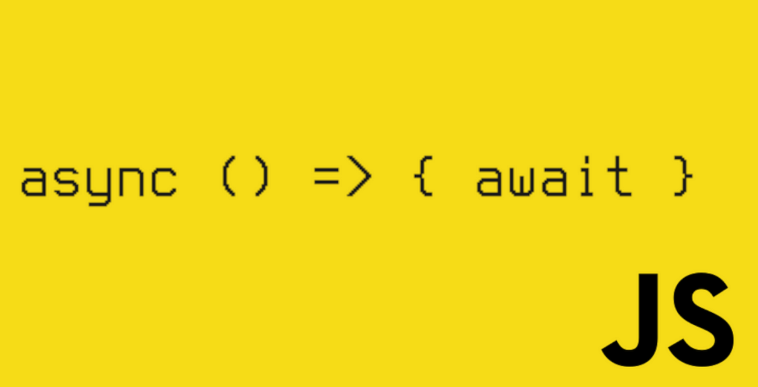
- 文章 · 前端 | 10分钟前 | JavaScript Spring @async 异步调用 DeferredResult
- Spring中实现异步调用教程详解
- 270浏览 收藏
-
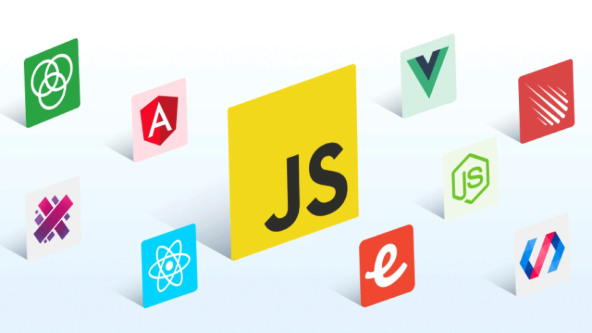
- 文章 · 前端 | 12分钟前 |
- JavaScript地理定位教程详解
- 451浏览 收藏
-

- 文章 · 前端 | 14分钟前 | html SSR Next.js getServerSideProps _document.js
- HTML与Next.jsSSR教程详解
- 212浏览 收藏
-
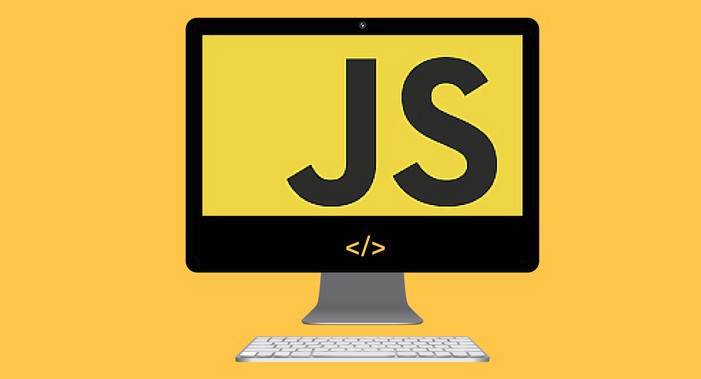
- 文章 · 前端 | 15分钟前 |
- 状态模式详解与实战应用
- 372浏览 收藏
-

- 文章 · 前端 | 26分钟前 |
- Flexbox首元素左对齐,其他右对齐技巧
- 453浏览 收藏
-
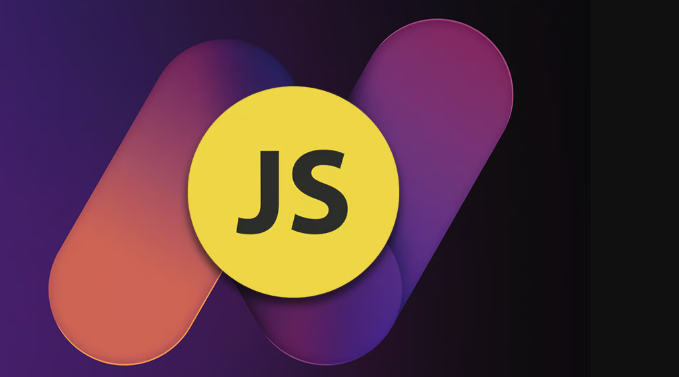
- 文章 · 前端 | 29分钟前 |
- JavaScript获取属性方法详解
- 336浏览 收藏
-

- 文章 · 前端 | 32分钟前 |
- PyCharm运行HTML不显示解决方法
- 270浏览 收藏
-
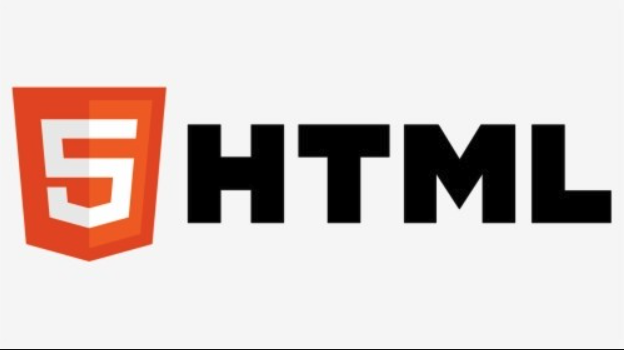
- 文章 · 前端 | 37分钟前 | 在线 语法高亮 实时预览 HTML手机版编辑器 dcoder.app
- HTML手机编辑器在线使用方法
- 326浏览 收藏
-

- 前端进阶之JavaScript设计模式
- 设计模式是开发人员在软件开发过程中面临一般问题时的解决方案,代表了最佳的实践。本课程的主打内容包括JS常见设计模式以及具体应用场景,打造一站式知识长龙服务,适合有JS基础的同学学习。
- 543次学习
-

- GO语言核心编程课程
- 本课程采用真实案例,全面具体可落地,从理论到实践,一步一步将GO核心编程技术、编程思想、底层实现融会贯通,使学习者贴近时代脉搏,做IT互联网时代的弄潮儿。
- 516次学习
-

- 简单聊聊mysql8与网络通信
- 如有问题加微信:Le-studyg;在课程中,我们将首先介绍MySQL8的新特性,包括性能优化、安全增强、新数据类型等,帮助学生快速熟悉MySQL8的最新功能。接着,我们将深入解析MySQL的网络通信机制,包括协议、连接管理、数据传输等,让
- 500次学习
-

- JavaScript正则表达式基础与实战
- 在任何一门编程语言中,正则表达式,都是一项重要的知识,它提供了高效的字符串匹配与捕获机制,可以极大的简化程序设计。
- 487次学习
-

- 从零制作响应式网站—Grid布局
- 本系列教程将展示从零制作一个假想的网络科技公司官网,分为导航,轮播,关于我们,成功案例,服务流程,团队介绍,数据部分,公司动态,底部信息等内容区块。网站整体采用CSSGrid布局,支持响应式,有流畅过渡和展现动画。
- 485次学习
-

- ChatExcel酷表
- ChatExcel酷表是由北京大学团队打造的Excel聊天机器人,用自然语言操控表格,简化数据处理,告别繁琐操作,提升工作效率!适用于学生、上班族及政府人员。
- 3195次使用
-

- Any绘本
- 探索Any绘本(anypicturebook.com/zh),一款开源免费的AI绘本创作工具,基于Google Gemini与Flux AI模型,让您轻松创作个性化绘本。适用于家庭、教育、创作等多种场景,零门槛,高自由度,技术透明,本地可控。
- 3408次使用
-

- 可赞AI
- 可赞AI,AI驱动的办公可视化智能工具,助您轻松实现文本与可视化元素高效转化。无论是智能文档生成、多格式文本解析,还是一键生成专业图表、脑图、知识卡片,可赞AI都能让信息处理更清晰高效。覆盖数据汇报、会议纪要、内容营销等全场景,大幅提升办公效率,降低专业门槛,是您提升工作效率的得力助手。
- 3438次使用
-

- 星月写作
- 星月写作是国内首款聚焦中文网络小说创作的AI辅助工具,解决网文作者从构思到变现的全流程痛点。AI扫榜、专属模板、全链路适配,助力新人快速上手,资深作者效率倍增。
- 4546次使用
-

- MagicLight
- MagicLight.ai是全球首款叙事驱动型AI动画视频创作平台,专注于解决从故事想法到完整动画的全流程痛点。它通过自研AI模型,保障角色、风格、场景高度一致性,让零动画经验者也能高效产出专业级叙事内容。广泛适用于独立创作者、动画工作室、教育机构及企业营销,助您轻松实现创意落地与商业化。
- 3816次使用
-
- JavaScript函数定义及示例详解
- 2025-05-11 502浏览
-
- 优化用户界面体验的秘密武器:CSS开发项目经验大揭秘
- 2023-11-03 501浏览
-
- 使用微信小程序实现图片轮播特效
- 2023-11-21 501浏览
-
- 解析sessionStorage的存储能力与限制
- 2024-01-11 501浏览
-
- 探索冒泡活动对于团队合作的推动力
- 2024-01-13 501浏览